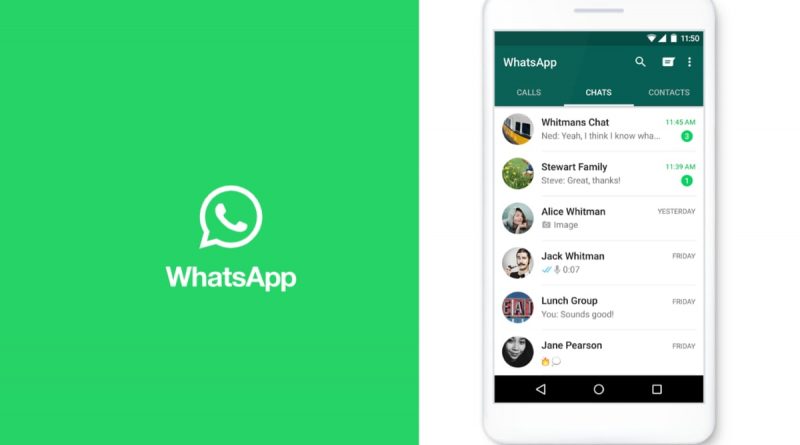Cómo hacer una copia de seguridad de WhatsApp en tu cuenta de Google
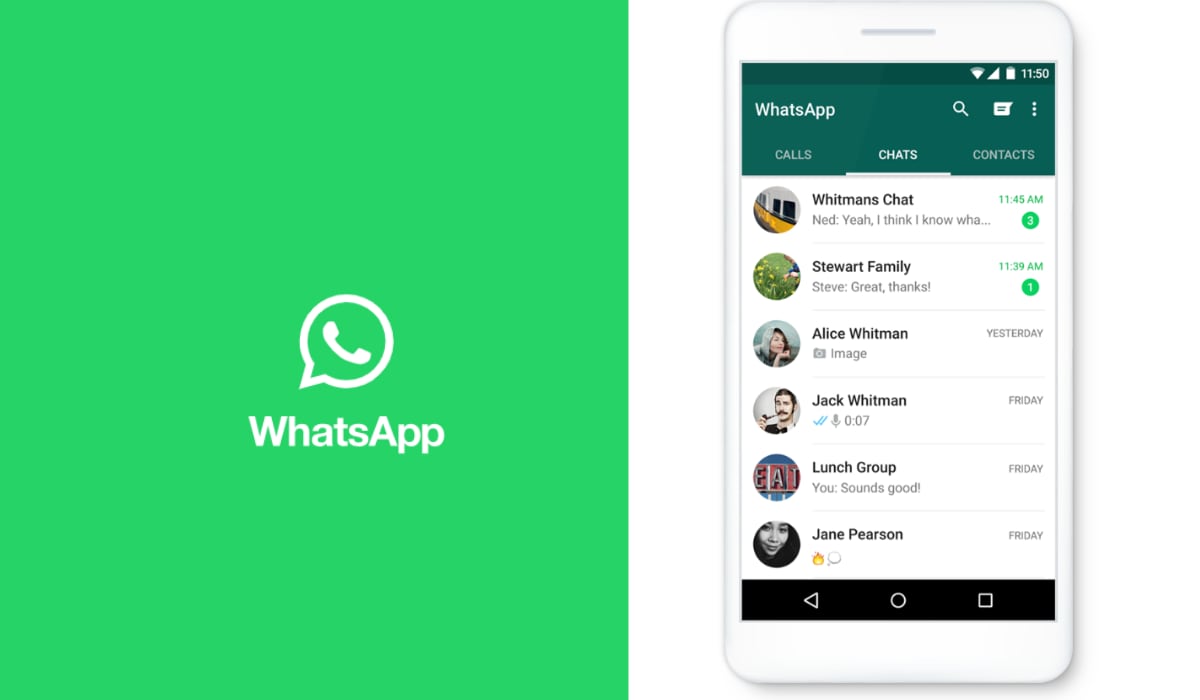
Realizar una copia de seguridad de nuestras conversaciones de WhatsApp es una práctica fundamental para garantizar que no perdamos ningún dato importante. Por eso, aprender a hacer una copia de seguridad en Google Drive se convierte en una herramienta indispensable.
Aquí te explicaremos paso a paso cómo asegurar tus chats y archivos multimedia, manteniendo tu información segura y accesible desde cualquier dispositivo.
Paso a paso para hacer una copia de seguridad de WhatsApp
Antes de iniciar, es crucial verificar algunos aspectos esenciales: asegúrate de que tienes una cuenta de Google activa en tu dispositivo, que la aplicación Google Play Services está instalada, y que cuentas con suficiente espacio disponible tanto en tu teléfono como en tu cuenta de Google para llevar a cabo la copia de seguridad.
Además, es importante contar con una conexión a internet fuerte y estable para garantizar que el proceso se complete sin contratiempos.
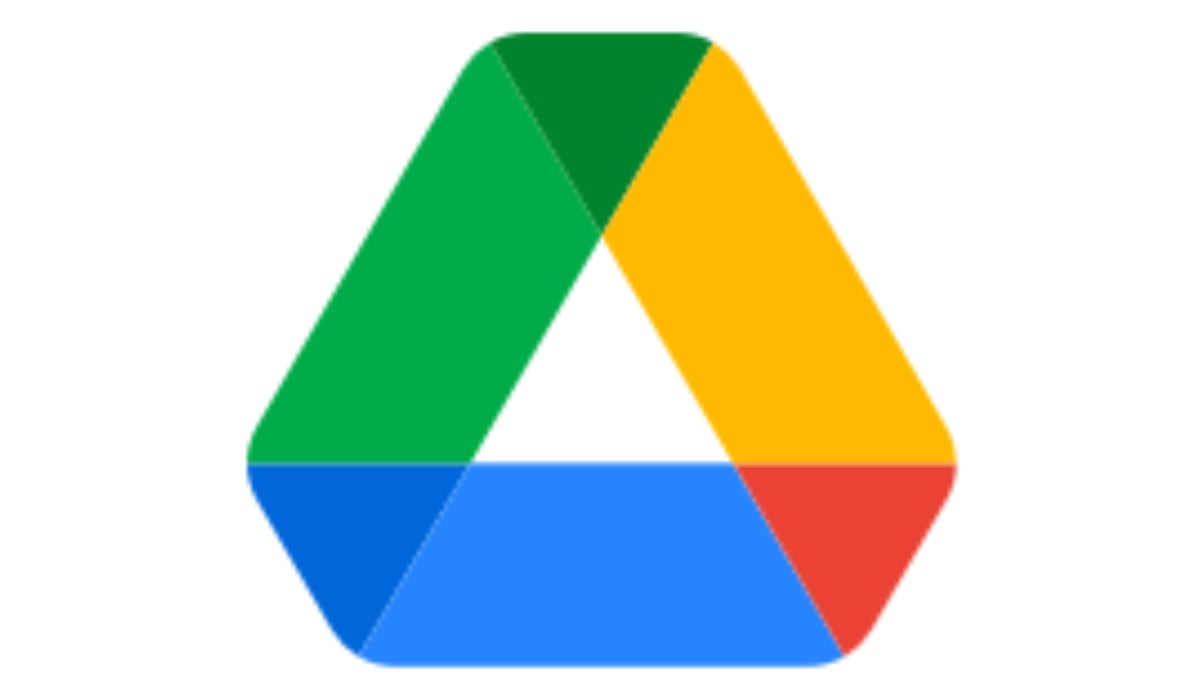
Copias de seguridad periódicas
- Presiona el ícono de más opciones, seguido por “Ajustes” y luego “Chats”.
- Pulsa en “Copia de seguridad” y selecciona “Guardar en Google Drive”.
- Escoge un esquema de copia de seguridad diferente de “Nunca” o “Solo cuando toco ‘Guardar’”.
- Elige la cuenta de Google que desees usar para almacenar la copia de seguridad de tus chats.
- Si no tienes una cuenta de Google asociada, al momento de que se te solicite, pulsa “Añadir cuenta” e ingresa tu información para acceder.
- Opta por “Guardar usando datos móviles” para decidir el tipo de red que prefieres para realizar las copias de seguridad.
Copias de seguridad manuales
- Toca el ícono de más opciones > Ajustes.
- Seleccionar Chats > Copia de seguridad.
- Ir a Guardar.
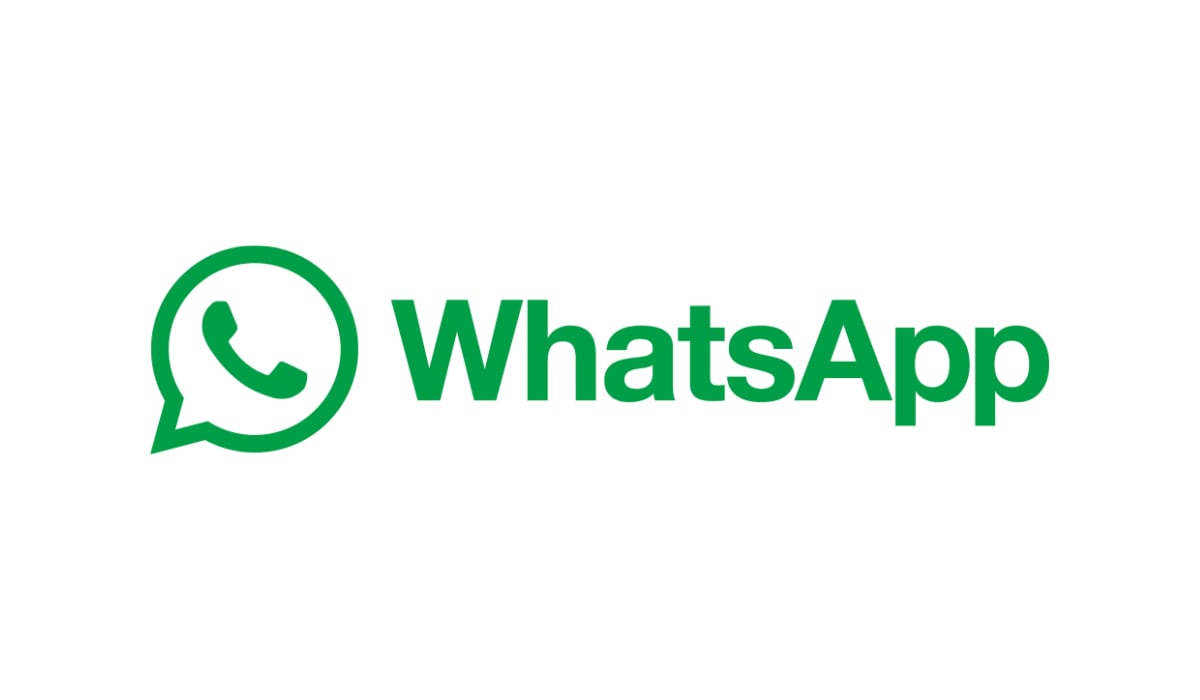
Los archivos de copia de seguridad pueden tener diferentes tamaños y consumir datos móviles. Para evitar posibles cargos por el uso de datos móviles, conecta tu teléfono a una red Wi-Fi antes de realizar una copia de seguridad de los chats en tu cuenta de Google.
Transfiere datos de WhatsApp a tu computadora sin cables
Para compartir archivos multimedia de manera eficiente de tu teléfono a un ordenador usando WhatsApp, sigue estos pasos:
- Accede a WhatsApp Web en tu ordenador.
- Utiliza tu teléfono para leer el código QR que aparece en la pantalla del PC.
- Esta acción sincroniza tu dispositivo con el ordenador, creando una conexión segura que facilita el intercambio de archivos.
- Inicia un nuevo chat contigo mismo como destinatario.
- Selecciona y envía los archivos multimedia que quieres transferir desde tu teléfono.
- Al estar los archivos disponibles en WhatsApp Web, procede a descargarlos en tu ordenador. Opta por la calidad “HD” al enviarlos para mantener su calidad original.
- Haz clic en el icono de descarga situado en la esquina superior derecha para almacenar los archivos en tu PC.
Esta funcionalidad de transferencia inalámbrica resalta entre los atributos que hacen de WhatsApp una herramienta de comunicación esencial a nivel global. Gracias a sus continuas actualizaciones, que buscan incrementar y perfeccionar sus características, WhatsApp se esfuerza por ofrecer una experiencia óptima a todos sus usuarios.
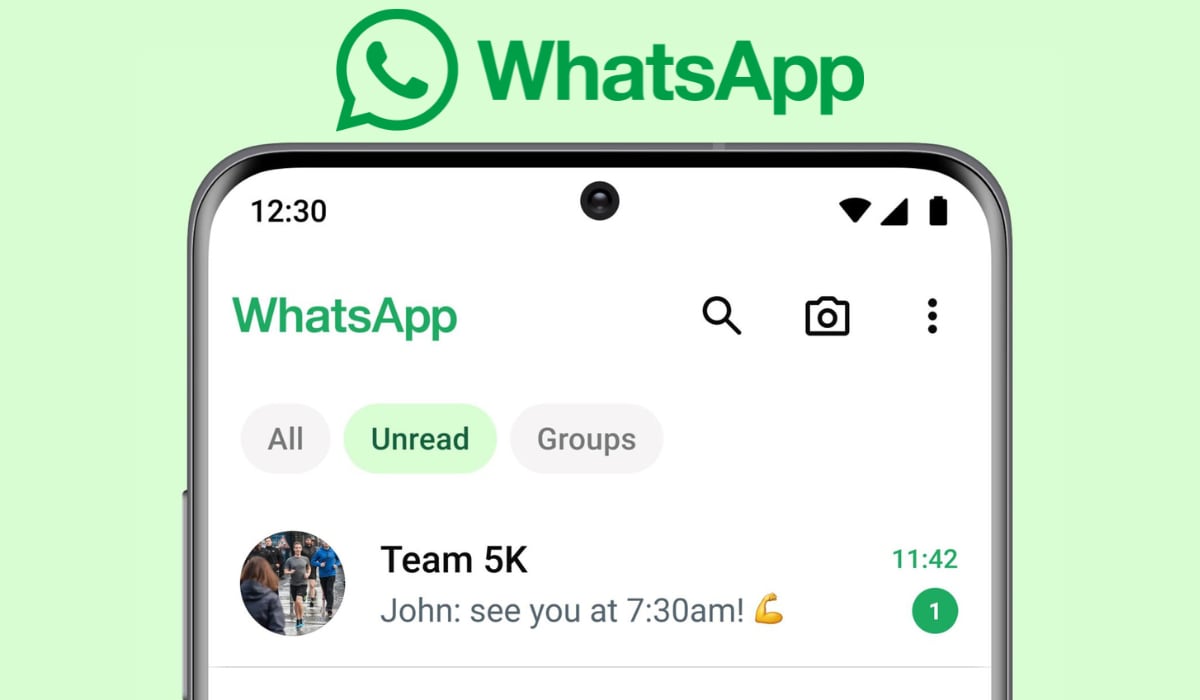
Filtros en los chats de WhatsApp
WhatsApp ha incorporado recientemente filtros de chat en su servicio, una actualización diseñada para ayudar a los usuarios a encontrar conversaciones de forma más eficiente.
La compañía anunció a través de un comunicado que esta nueva función ya se ha empezado a implementar para algunos usuarios y se prevé su disponibilidad general en las semanas venideras. La herramienta incluye tres opciones de filtrado específicas:
- Todos: la configuración por defecto que muestra todos los mensajes.
- No leídos: esta opción es ideal para identificar rápidamente las conversaciones pendientes o que requieren respuesta. Agrupa los mensajes marcados como no leídos o aquellos que no han sido abiertos aún, facilitando así la gestión de respuestas prioritarias.
- Grupos: una característica ampliamente demandada. Con esta función, todos los chats de grupo quedan organizados en una única sección, simplificando la búsqueda de chats específicos, desde reuniones familiares semanales hasta la organización de vacaciones. Esta categoría también incorpora subgrupos de comunidades.
Fuente: InfoBae